电脑黑屏怎么处理,小编教你怎么修复电脑黑屏问题
- 分类:帮助 回答于: 2017年11月21日 12:30:03
如今,电脑已经成为我们生活的一部分,而我们也理应掌握一些关于解决电脑故障的相关知识,以备不时之需,下面,小编要讲的是电脑黑屏的问题,别看问题好像只有那么一个,但是导致电脑黑屏的原因有很多,我们只有找到真正的原因才能够对症下药。
现如今,使用电脑工作的年轻人已经数不胜数了。但是电脑也会闹点“小情绪”,时常给我们带来烦恼,例如在使用电脑时,出现了黑屏,这该怎么办呢?有的用户一遇到问题就找人帮忙,或是拿到维修站去修。其实大可不必,下面,小编就来教大家如何解决电脑黑屏的问题。
电脑黑屏怎么处理
一、检查电脑部件是否安插入牢靠
首先请检查显示器电缆是否牢固可靠地插入到主机接口中,然后再检查显卡与主板I/O插槽之间的接触是否良好。如有必要,请将显卡取下,重新安插一次,确保安插到位,接触良好。

电脑黑屏图-1
二、确认显示器是否损坏
如果显示器和显卡安装牢靠,那么请换一台确认正常的显示器试一试。如果电脑开机黑屏不再出现,那么原因是显示器可能损坏了。

电脑图-2
三、确认风扇是否有问题
如果显示器未损坏,请进一步检查CPU风扇是否运转。如运转,可用万用表测量电压输出是否正常为±12V、±15V,若不正常可以换一个电源试一试。

黑屏图-3
四、检测CPU、显卡和内存条
如仍出现电脑开机黑屏,则可将除CPU、显卡、内存条之外的所有组件取下,然后加电启动电脑。如果内存有故障,应会有报警声。如果不是内存原因,请换一个正常的CPU,开机重新检测。如仍出现黑屏,则只能换一个主板了,问题也应该出现在主板上。

电脑黑屏图-4
除了硬件方面的原因引起黑屏现象外,也有以下三个方面的“软”原因可能会引发“黑屏”。
一、硬件加速设置过高
硬件加速可以使得要处理大量图形的软件运行得更加流畅,但是如果电脑硬件加速设置得过高,则可能导致“黑屏”现象。为解决“黑屏”故障,请首先尝试降低硬件加速。
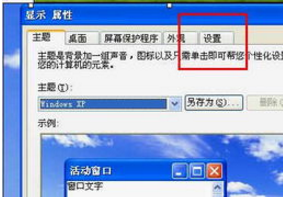
电脑黑屏图-5
1、单击Windows“开始”菜单,单击“控制面板”,然后双击“显示”。
2、选择“疑难解答”选项卡,在“硬件加速”下,将滑块从“全”逐渐拖动到接近“无”的位置。
3、单击“确定”按钮。
二、禁用3D加速或升级显卡驱动程序
如果Windows已为3D加速进行了配置,但显卡却不支持该功能,那么当运行游戏或多媒体程序时,可能会出现“黑屏”故障。

电脑图-6
1、单击“开始”,再单击“运行”,然后在“打开”框中键入“dxdiag”,并按下回车键。
2、选择“显示”选项卡,在“DirectX功能”下单击“测试Direct 3D”按钮,以获得正确的Direct 3D功能。
3、如果屏幕中没有出现一个旋转的立方体,则表明显卡不支持3D加速。此时,请单击“Direct 3D加速”后的“禁用”按钮,以禁用该功能。
如果你的显卡不支持3D加速,除禁用该功能外,你还可与显卡生产厂商联系,更新驱动程序,以使其支持DirectX的3D加速。
三、显卡的驱动程序与显卡不兼容
DirectX安装程序可能会错误地检测显卡,并安装不能正常驱动的驱动程序,请确认使用的显卡驱动程序是否正确。

黑屏图-7
1、单击“开始”,再单击“控制面板”,然后双击“系统”。
2、选择“硬件”选项卡,单击“设备管理器”按钮,然后单击“显示卡”或者“显示适配器”前的“+”号,再右键单击其下的显示适配器,然后单击“属性”按钮。

黑屏图-8
3、选择“驱动程序”选项卡,单击“驱动程序详细资料”按钮,以显示所使用的显卡驱动程序。如果所使用的驱动程序与显卡不兼容,那么你请在“驱动程序”选项卡中,单击“更新驱动程序”按钮,然后按屏幕指示操作,安装显卡新版本的驱动程序用路由器上不了网 连接上路由器上不了网怎么办。
想要修复硬件问题需要很强的技术性,如果是软件系统引起的原因,我们自己就可以搞定,制作一个启动U盘就可以在电脑黑屏状态下重装系统了。点击链接查看U盘重装系统教程。
现在维修店重装系统30-50元不等,我们学会重装系统不仅可以解决自己的电脑问题,学习更多的电脑知识。还可以给别人重装系统,并从中收取一定的费用,发家致富之旅从此开始。小白还有人工客服的技术支持,有问题可以随时咨询。
以上就是解决电脑黑屏的一些操作方法了。
 有用
26
有用
26


 小白系统
小白系统


 1000
1000 1000
1000 1000
1000 1000
1000 1000
1000 1000
1000 1000
1000 0
0 0
0 0
0猜您喜欢
- 大文件传输,小编教你大文件如何快速传..2018/07/05
- qq怎么建群2020/08/05
- 小编教你手机怎么连接电脑..2017/09/07
- 电脑打印机什么牌子好测评..2020/10/03
- 电脑一切正常就是打不开网页怎么解决..2021/02/06
- 一键ghost安装系统失败进不去怎么办..2021/10/29
相关推荐
- space是哪个键,小编教你space是哪个键..2018/06/16
- 小白之家官网怎么进入2022/11/05
- 为你解答恢复回收站数据的方法..2018/11/03
- 电脑开不了机怎么办屏幕黑屏原因和解..2021/11/05
- windows系统还原点如何创建2021/05/20
- 小白重装系统是正版吗以及小白重装系..2022/11/21

















